Peringatan email "kesalahan kritis" WordPress: apa artinya dan apa yang harus dilakukan selanjutnya
Diterbitkan: 2025-09-11Menjalankan situs WordPress hadir dengan banyak manfaat - penggunaan, kemampuan penyesuaian, dan ekosistem plugin yang luas, untuk beberapa nama. Tetapi seperti yang diketahui oleh pemilik situs yang berpengalaman, itu juga membawa serangkaian tantangan unik. Salah satu masalah yang umum dan meresahkan adalah "kesalahan kritis" WordPress yang ditakuti. Peringatan ini bisa mengkhawatirkan, terutama jika Anda tidak terbiasa dengan penyebab atau dampaknya.
Dalam artikel ini, kami akan membedah apa arti peringatan email kesalahan kritis WordPress, mengapa itu terjadi, dan yang paling penting, langkah apa yang harus Anda ambil ketika Anda menerimanya. Memahami masalah ini sangat penting untuk menjaga stabilitas dan keandalan situs web Anda.
Apa itu "kesalahan kritis" WordPress?
Kesalahan kritis terjadi ketika WordPress tidak dapat memuat bagian penting dari situs web karena kesalahan PHP yang fatal. Ini biasanya menghasilkan layar putih atau pesan yang mengatakan, "Ada kesalahan kritis di situs web Anda."
Untuk membantu administrator mengidentifikasi dan menyelesaikan masalah ini, WordPress mengirimkan pemberitahuan email ke alamat email admin situs. Baris subjek biasanya berbunyi:
“Situs Anda mengalami masalah teknis”
Di dalam email, WordPress menyertakan informasi debugging yang berguna seperti:
- Nama plugin atau tema yang menyebabkan kesalahan
- Jejak tumpukan bagi pengembang untuk melacak masalah
- Tautan untuk mengakses situs Anda dalam mode pemulihan
Fitur ini, yang diperkenalkan di WordPress 5.2, adalah bagian dari inisiatif kesehatan situs platform untuk meningkatkan manajemen kesalahan dan mencegah masalah dari biaya pengunjung, pendapatan, atau peringkat mesin pencari.
Mengapa Anda mendapatkan email kesalahan kritis
Lansiran ini tidak acak. Mereka dipicu ketika kesalahan PHP yang fatal menghentikan kemampuan WordPress untuk membuat situs Anda. Penyebab umum meliputi:
- Plugin atau tema yang tidak kompatibel: Pembaruan yang bertentangan dapat merusak situs Anda.
- Kompatibilitas Versi PHP: Kode Anda dapat mengandalkan fungsi yang sudah usang atau kesalahan sintaks ketika versi PHP berubah.
- Kelelahan Batas Memori: Skrip PHP mengkonsumsi lebih banyak memori daripada yang dimungkinkan oleh lingkungan hosting Anda.
- File inti yang rusak: File sistem WordPress yang rusak atau hilang.
- Kesalahan Kode Kustom: Kesalahan di Functions.php atau file yang diedit secara manual lainnya.
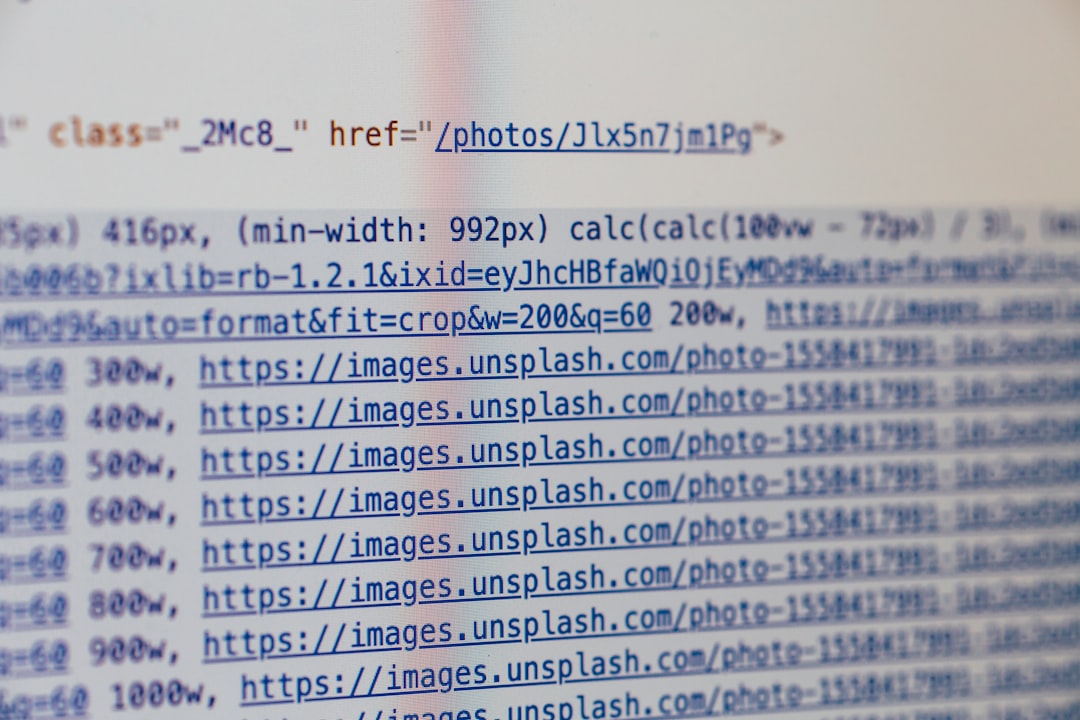
Masing -masing penyebab ini mungkin tampak tidak berbahaya sampai merusak seluruh situs Anda. Untungnya, berkat peringatan kesalahan dan tautan pemulihan, mendiagnosis dan menyelesaikan masalah lebih mudah daripada sebelumnya.
Apa yang harus Anda lakukan saat Anda menerima peringatan kesalahan kritis?
Ketika peringatan itu mendarat di kotak masuk Anda, bertindak dengan cepat dan metodis dapat membuat perbedaan antara gangguan singkat dan downtime yang luas. Mari kita melalui langkah -langkah yang harus Anda ambil segera setelah menerima email kesalahan kritis WordPress.
Langkah 1: Tinjau konten email secara menyeluruh
Jangan abaikan atau hapus pesannya. Buka dan periksa dengan cermat. Cari detail berikut:
- Plugin, tema, atau file tertentu yang menyebabkan kesalahan
- Jenis kesalahan PHP (misalnya, kesalahan fatal, kesalahan parse)
- Tautan untuk memasuki mode pemulihan
Informasi ini akan memandu tanggapan pertama Anda dan membantu Anda memutuskan bagian mana dari situs yang perlu diperhatikan.
Langkah 2: Masukkan Mode Pemulihan
Klik tautan Mode Pemulihan di email. Mode ini memungkinkan Anda untuk mengakses backend WordPress Anda di lingkungan "aman" sementara. Dalam mode pemulihan, plugin atau tema bermasalah dijeda sehingga Anda dapat mengambil tindakan tanpa kode yang rusak menghentikan semua akses.
Setelah dalam mode pemulihan, Anda dapat:
- Menonaktifkan atau menghapus plugin atau tema yang menyinggung
- Perbarui ke versi terbaru yang kompatibel
- Baca informasi debugging in-dashboard untuk petunjuk lebih lanjut
Ingat, mode pemulihan hanya tersedia untuk waktu yang terbatas - secara normal 24 jam - jadi bertindak segera.
Langkah 3: Nonaktifkan atau hapus kode bermasalah
Jika email atau mode pemulihan mengidentifikasi plugin tertentu, nonaktifkannya terlebih dahulu. Jika itu menyelesaikan masalah ini, selamat - situs Anda kemungkinan akan kembali online. Anda sekarang dapat memeriksa dengan pengembang plugin tentang kompatibilitas atau mempertimbangkan plugin alternatif.

Jika Anda baru saja memodifikasi functions.php Anda atau menambahkan PHP khusus, segera membalikkan perubahan tersebut. Satu titik koma yang salah tempat dapat menjatuhkan seluruh situs.
Langkah 4: Periksa Log PHP Server
Dalam banyak kasus, log kesalahan server memberikan wawasan yang lebih dalam tentang apa yang salah dan mengapa. Akses log Anda melalui panel kontrol hosting Anda atau FTP. Cari entri yang bertepatan dengan waktu kesalahan terjadi. Ini dapat memberi Anda petunjuk bahwa email mungkin tidak termasuk.
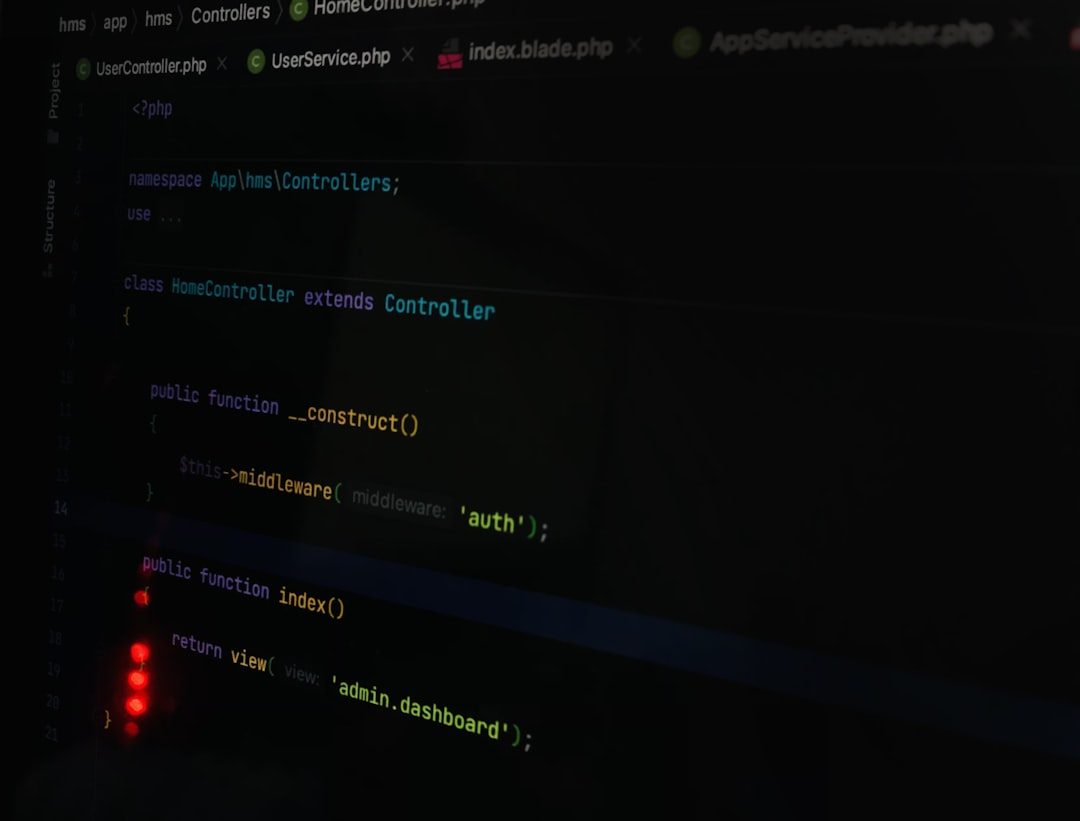
Langkah 5: Perbarui semuanya
Plugin yang sudah ketinggalan zaman, tema, atau file inti WordPress adalah tempat berkembang biak untuk bug dan kerentanan. Setelah situs Anda stabil:
- Perbarui WordPress ke versi stabil terbaru
- Perbarui semua plugin dan tema aktif
- Pastikan versi PHP Anda kompatibel (setidaknya PHP 7.4 atau PHP 8.0 direkomendasikan)
Tetap saat ini secara signifikan mengurangi kemungkinan mengalami kesalahan di masa depan.
Mencegah kesalahan kritis di masa depan
Meskipun tidak setiap masalah dapat dihindari, beberapa praktik terbaik dapat secara drastis mengurangi kemungkinan gangguan di masa depan.
1. Gunakan lingkungan pementasan
Jangan pernah menguji plugin atau perubahan kode baru secara langsung di situs langsung. Layanan seperti WP Stagecoach atau plugin seperti pementasan WP memungkinkan Anda membuat situs klon di mana Anda dapat menguji pembaruan dengan aman.
2. Cadangan reguler
Buat cadangan file dan basis data situs Anda. Gunakan alat seperti UpDraftPlus, BlogVault, atau sistem cadangan harian host web Anda. Memiliki cadangan terbaru yang tersedia memungkinkan Anda untuk memulihkan situs Anda secara instan jika terjadi kegagalan bencana.
3. Pantau uptime dan kesalahan
Gunakan alat pemantauan seperti uptimerobot atau pingdom untuk mengawasi ketersediaan situs Anda. Gabungkan ini dengan plugin seperti monitor kueri atau debugging WP untuk menangkap masalah yang lebih kecil sebelum meningkat menjadi kesalahan kritis.
4. Ikuti praktik pengkodean yang baik
Jika Anda atau pengembang Anda menambahkan kode khusus, patuhi standar pengembangan WordPress. Gunakan alat serat, komentari kode Anda, dan uji secara menyeluruh sebelum penyebaran.
5. Pilih plugin dan tema terkemuka
Hanya instal plugin dan tema dari sumber tepercaya dengan reputasi yang solid dan nomor unduhan tinggi. Memeriksa mereka untuk memperbarui frekuensi dan ulasan pengguna juga. Plugin berkode buruk adalah bom waktu yang berdetak.
Kapan Menghubungi Dukungan
Jika Anda tidak dapat memperbaiki kesalahan setelah mengikuti langkah -langkah di atas, saatnya untuk membawa bantuan. Tergantung pada pengaturan Anda, itu mungkin berarti menghubungi:
- Penyedia hosting Anda - mereka sering memiliki alat dan staf untuk membantu dengan jenis masalah ini.
- Plugin/Tema Pengembang - Mereka mungkin sudah mengetahui masalah ini dan mengerjakan perbaikan.
- Pengembang WordPress Profesional atau Layanan Pemeliharaan-Ideal untuk situs yang kompleks dan dibuat khusus.
Jangan biarkan kebanggaan atau keraguan menunda upaya pemulihan Anda. Setiap menit situs Anda turun dapat melukai lalu lintas dan kredibilitas Anda.
Kesimpulan
Peringatan kesalahan kritis WordPress adalah jaring pengaman, bukan hukuman mati untuk situs Anda. Ini dirancang untuk memberi tahu Anda tentang masalah serius secara real time dan memandu Anda melalui mode pemulihan ke resolusi. Dengan memahami apa arti peringatan ini dan mengetahui bagaimana merespons secara efektif, Anda dapat pulih dengan cepat dan meminimalkan gangguan.
Gabungkan pengetahuan ini dengan manajemen situs proaktif - uji pembaruan, mencadangkan secara teratur, dan menggunakan plugin berkualitas - dan Anda akan secara dramatis mengurangi paparan Anda terhadap kesalahan kritis. WordPress sangat kuat, tetapi seperti alat yang kuat, itu membutuhkan pengawasan yang bertanggung jawab.
Lain kali Anda melihat "situs Anda mengalami masalah teknis," tetap tenang, ikuti langkah -langkah ini, dan ketahuilah bahwa solusi dalam jangkauan.
